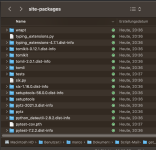#!/bin/bash
# Mail attachement downloader
# /volume3/DEV/get_mail_attachments.sh
# Python library: https://github.com/jamesridgway/attachment-downloader
# ACHTUNG: Alle Dateien, die nicht einer Dateierweiterung in $file_extensions_user entspricht, werden gelöscht,
# da attachment-downloader zunächst alle Mailanhänge herunter lädt
# lokales Zielverzeichnis:
DOWNLOAD_FOLDER="/volume1/FESTPLATTE/02_Marco/01_Dokumente/12_Emails-test"
# Gewünschte Dateiendungen definieren (Groß- und Kleinschreibung wird ignoriert - Beispiel: ("jpg" "png" "pdf") ):
file_extensions_user=("pdf")
# IMAP Host:
HOST="imap.gmail.com"
# IMAP Username:
USERNAME="marcogeorge890@gmail.com"
# IMAP Password:
PASSWORD="xxxxxxxx"
# IMAP Folder to extract attachments from:
IMAP_FOLDER="inbox"
# --------------------- optionale Parameter --------------------
# Regex, mit der der Betreff übereinstimmen muss:
SUBJECT_REGEX=""
# Startzeitpunkt für die Suche (Weltzeit!):
# leer lassen, um keine Limit in der Vergangenheit zu setzen
# wird am Ende des Skriptes auf die aktuelle Zeit gesetzt um beim erneuten Aufruf als Startzeit zu dienen
# z.B. "2021-02-06T13:00:00"
#DATE_AFTER="2023-08-01T17:40:48"
DATE_AFTER=""
# Endzeitpunkt für die Suche (Weltzeit!):
# leer lassen, um alle Mails bis 'JETZT' zu berücksichtigen
# z.B. "2021-02-06T13:25:00"
DATE_BEFORE=""
# Vorlage für Dateinamen (jinja2):
# z.B. "{{date}}/{{ message_id }}/{{ subject }}/{{ attachment_name }}"
FILENAME_TEMPLATE=""
# heruntergeladene Mails löschen (true / false)
DELETE="false"
# IMAP Ordner, um Mails vor dem Löschen zu kopieren:
DELETE_COPY_FOLDER=""
# speziellen imap server port verwenden (defaults to 993 for TLS and 143 otherwise)
PORT=""
# keine verschlüsselte Verbindung verwenden (nicht empfohlen) (true / false)
UNSECURE=""
# verwende STARTTLS (nicht empfohlen) (true / false)
STARTTLS=""
# ab hier nichts mehr ändern
# ##############################################################
# Startzeit speichern:
# --------------------------------------------------------------
start_datetime=$(date +'%Y-%m-%dT%H:%M:%S')
start_datetime_utc=$(date -u +'%Y-%m-%dT%H:%M:%S')
# prüfe Variablen:
# --------------------------------------------------------------
[ ! -d "${DOWNLOAD_FOLDER}" ] && echo "! ! ! ERROR - Zielverzeichnis ist ungülgig!" && exit 1
[ -z "${HOST}" ] && echo "! ! ! ERROR - kein Server (HOST) definiert." && exit 1
[ -z "${USERNAME}" ] && echo "! ! ! ERROR - kein Benutzername (USERNAME) definiert." && exit 1
[ -z "${PASSWORD}" ] && echo "! ! ! ERROR - kein Passwort (PASSWORD) definiert." && exit 1
# stelle Kommando zusammen:
# --------------------------------------------------------------
cmd="--host=${HOST} --username=\"${USERNAME}\" --password=${PASSWORD}"
[ -n "${IMAP_FOLDER}" ] && cmd="${cmd} --imap-folder=${IMAP_FOLDER}"
[ -n "${SUBJECT_REGEX}" ] && cmd="${cmd} --subject-regex=${SUBJECT_REGEX}"
[ -n "${DATE_AFTER}" ] && cmd="${cmd} --date-after=${DATE_AFTER}"
[ -n "${DATE_BEFORE}" ] && cmd="${cmd} --date-before=${DATE_BEFORE}"
[ -n "${FILENAME_TEMPLATE}" ] && cmd="${cmd} --filename-template=${FILENAME_TEMPLATE}"
if [ -n "${DELETE}" ] && [ "${DELETE}" = true ]; then
cmd="${cmd} --delete"
[ -n "${DELETE_COPY_FOLDER}" ] && cmd="${cmd} --delete-copy-folder=${DELETE_COPY_FOLDER}"
fi
[ -n "${PORT}" ] && cmd="${cmd} --port=${PORT}"
[ -n "${UNSECURE}" ] && [ "${UNSECURE}" = true ] && cmd="${cmd} --unsecure"
[ -n "${STARTTLS}" ] && [ "${STARTTLS}" = true ] && cmd="${cmd} --starttls"
cmd="${cmd} --output=${DOWNLOAD_FOLDER}"
echo "Kommando: attachment-downloader ${cmd}"
# ##############################################################
# erstelle python environment:
# --------------------------------------------------------------
echo "➜ check Pythonumgebung …"
python_module_list=( attachment-downloader )
my_name="${0##*/}"
my_path="${0%/*}"
python_env_path="${my_path}/${my_name%.*}_pyEnv"
if [ ! -d "${python_env_path}" ]; then
python3 -m venv "${python_env_path}"
source "${python_env_path}/bin/activate"
else
source "${python_env_path}/bin/activate"
fi
if ! python3 -m pip --version > /dev/null 2>&1 ; then
# Python3 pip was not found and will be now installed:
# install pip:
python3 -m ensurepip --default-pip
# upgrade pip:
python3 -m pip install --upgrade pip
fi
if python3 -m pip list 2>&1 | grep -q "version.*is available" ; then
printf "%s\n" "pip already installed ($(python3 -m pip --version)) / upgrade available ..."
python3 -m pip install --upgrade pip
fi
# check / install python modules:
echo "➜ check Pythonmodule …"
moduleList=$(python3 -m pip list 2>/dev/null)
for module in "${python_module_list[@]}"; do
moduleName=$(echo "${module}" | awk -F'=' '{print $1}' )
unset tmp_log1
printf "%s" "➜ check python module \"${module}\": ➜ "
if ! grep -qi "${moduleName}" <<<"${moduleList}"; then
printf "%s" "${module} was not found and will be installed ➜ "
# install module:
tmp_log1=$(python3 -m pip install "${module}")
# check install:
if grep -qi "${moduleName}" <<<"$(python3 -m pip list 2>/dev/null)" ; then
echo "ok"
else
echo "failed ! ! ! (please install ${module} manually)"
echo "install log:" && echo "${tmp_log1}"
return 1
fi
else
printf "ok\n"
fi
done
# ##############################################################
# run attachment-downloader
# ---------------------------------------------------------------------
echo "➜ Mailanhänge laden …"
eval "attachment-downloader ${cmd}"
echo "➜ setze \"DATE_AFTER\" auf Startzeit des aktuellen Aufrufs (UTC) …"
sed -i 's~^'DATE_AFTER'=.*~'DATE_AFTER'=\"'${start_datetime_utc}'\"~' "${0}"
echo "➜ lösche unerwünschte Dateien …"
# Konvertieren der eingegebenen Dateiendungen in eine reguläre Ausdruckssyntax (Groß- und Kleinschreibung ignorieren)
file_extensions_regex=""
for ext in "${file_extensions_user[@]}"; do
file_extensions_regex+="\|$(echo "$ext" | tr '[:upper:]' '[:lower:]')"
file_extensions_regex+="\|$(echo "$ext" | tr '[:lower:]' '[:upper:]')"
done
file_extensions_regex="\(${file_extensions_regex:2}\)" # Entferne das führende "|" und ergänze Klammer
# Löschen aller anderen Dateien im aktuellen Verzeichnis
find "${DOWNLOAD_FOLDER}" -maxdepth 1 -type f ! -regex ".*\.${file_extensions_regex}$" -newermt "${start_datetime}" -exec rm -f {} \;
echo "done :-)"